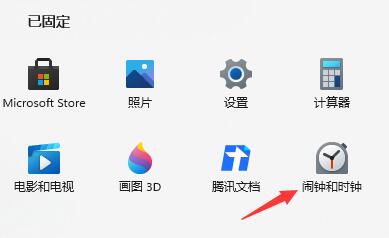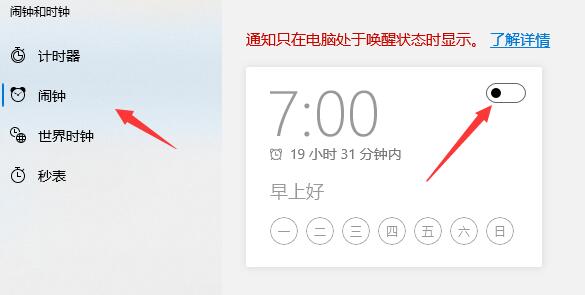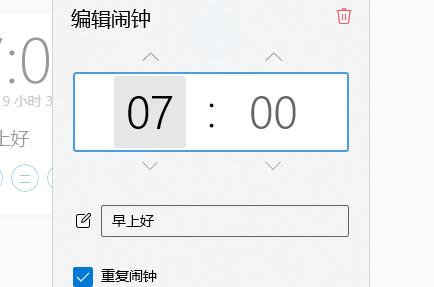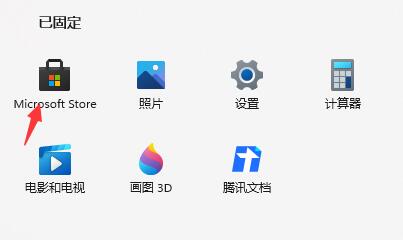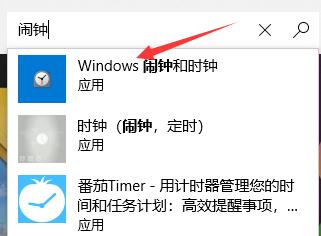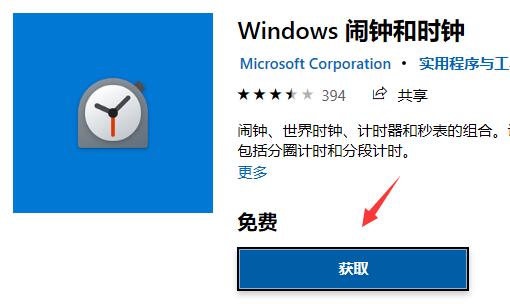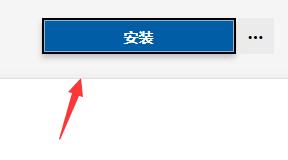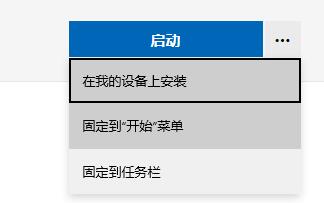Win11如何设置闹钟提醒?Win11设置闹钟提醒的方法
闹钟是自win10系统以来就在系统中的应用功能,不少小伙伴会通过设置闹钟来提醒自己做什么事情,但有的小伙伴升级到Win11系统后却不知道闹钟如何设置,下面就就和小编一起来看看怎么操作吧。
Win11设置闹钟提醒的方法
1、我们在开始菜单中就可以找到“闹钟和时钟”,点击进入。
2、然后点击左边的“闹钟”,再点击右侧的开关来开启它。
3、接着点击闹钟面板就可以开始设置闹钟的时间、备注、重复、声音等选项。
4、如果大家没有闹钟功能,可能是没有下载安装,可以先进入微软商店。
5、然后在右上角搜索框中搜索并打开“Windows闹钟和时钟”。
6、打开之后点击下方的“获取”。
7、获取完成后点击右上角的“安装”。
8、安装完成后点击右侧的三个点,然后选择“固定到开始菜单”即可。
热门教程
win11关闭windows defender安全中心的四种方法
2Win11如何关闭Defender?Windows11彻底关闭Defender的3种方法
3win10不显示视频缩略图的两种解决方法
4win10关闭许可证即将过期窗口的方法
5win11怎么切换桌面?win11切换桌面的四种方法
6win11任务栏怎么显示网速?win11任务栏显示实时网速的方法
7win11忘记pin无法开机的三种最简单办法
8安装NET3.5提示0x800f0950失败解决方法
9Win11移动热点不能用怎么办?移动热点不工作怎么办?
10Win11如何打开预览窗格?Win11显示预览窗格的方法
装机必备 更多+
重装教程
大家都在看